AirPlay’i PC’de Kullanmak için Hızlı Kılavuz (Windows)
Apple, çevresel aygıtları kullanma şeklimizi değiştirmede etkili oldu. Evlerinde sayısız cihazla çalışmayı sevenler için birden fazla medya cihazı arasında geçiş yapmak sorun olabilir. Medya dosyalarının tutarlı aktarımı herhangi bir kullanıcıyı yorabilirken, uyumluluk sorunu da vardır. Bu nedenle Apple, ‘AirPlay’ adlı bir işlev geliştirdi. İdeal olarak, AirPlay, tüm Apple cihazlarını bir araya getirmek veya bunları birbirine bağlamak için mevcut ev ağını kullanma aracıdır. Bu, kullanıcının medya dosyalarına, dosyanın o cihazda yerel olarak depolanıp depolanmadığı konusunda endişelenmeden, cihazlar arasında erişmesine yardımcı olur. Bir cihazdan diğerine akış, kopyaları birden fazla cihazda depolamaktan kurtulmanıza yardımcı olur ve sonunda yerden tasarruf sağlar.
Ancak aynı özelliği Windows PC kullanırken de kullanmak isteyenler ne olacak? Neyse ki, AirPlay bu soruna kaynak sağlamak için genellikle üçüncü bir taraftan sağlanan bazı ekstra yazılım programları kullanır. Hem ticari hem de gizlilik nedenleriyle AirPlay özelliği, Windows işletim sistemi de bunlardan biri olan Microsoft Ürünleri ile kolayca uyumlu değildir.
Peki, medya dosyalarını çeşitli cihazlardan veya internetten yayınlamak için Windows’u nasıl kullanacağız? İşte PC’de (Windows) AirPlay’i kullanmak için hızlı kılavuzumuz.
- Bölüm 1: AirPlay PC’de (Windows) nasıl kullanılabilir?
- Bölüm 2. Windows PC’de AirPlay özelliğini çalıştırmak için 5KPlayer nasıl kullanılır?
Bölüm 1: AirPlay PC’de (Windows) nasıl kullanılabilir?
AirPlay’in bir Windows PC’de çalışmasını sağlamak için ek bir yazılım programı kullanmak gerekir. Bu yazıda 5KPlayer ile kullanıcılarımıza yardımcı olacağız. Kullanıcıların Windows PC’den Apple TV’ye AirPlay yapması için en iyi ücretsiz akışlı medya oynatıcılarından biridir. Kurulumdan sonra, bir medya sunucusu görevi gören bu program, Windows PC Ekranından ve PC hoparlörlerinden çalınan her şeyi Apple TV’ye aktarır. Kullanıcıların herhangi bir kabloya veya adaptöre bağlı olması gerekmez ve her piksel, kalite kaybı konusunda endişelenmenize gerek kalmadan olduğu gibi sunulur.
Windows için yerleşik AirPlay, herhangi bir Windows PC’den Apple TV’ye AirPlay’in dengelenmesine yardımcı olur. Biraz geçmişe dönecek olursak, Windows için AirPlay teknolojisi, medya dosyalarını Apple TV’ye aktarmak için iOS aygıtlarına ve MAC’a dayanıyordu; Ancak, Windows PC için AirPlay’i destekleyen bu bağımsız yazılım programlarının çoğu yasaklandı ve bu da kullanıcılara rahatsızlık verdi. En son nesil Apple TV ile kullanılabilecek kararlı ve yükseltilmiş Windows 10 AirPlay için tutarlı bir istek vardı.
5KPlayer’ın devreye girdiği yer burasıdır. Birkaç özelliğinden bahsedelim.
1) Medya dosyalarının Apple TV’ye aktarılmasına yardımcı olan yerleşik bir Bonjour Protokolü vardır ve Apple, diğer iOS cihazlarını AirPlay için medya sunucularına tam olarak bu şekilde dönüştürür. Bir kullanıcı olarak, güvenilir ve güvenli kaldığı için 5K oynatıcıya güvenebilirsiniz.
2) Windows’un en son türevlerini çalıştıran bir PC’niz varsa, iOS cihazlarınızdan müzik ve diğer medya dosyalarını alabilirsiniz. 5KPlayer, PC’den Apple TV’ye AirPlay Yansıtmanın etkinleştirildiğinden emin olarak görüntüleme deneyiminizi geliştirir.
3) Hepsi bu kadar değil, çünkü bu medya sunucusunu PC’den Apple TV’ye o anda oynatılan bir filmi projelendirmek için de kullanabilirsiniz ve ayrıca oynatma arka planda devam ederken anlık iletilerinize yanıt verebilirsiniz.
4) İş e-postalarınız için de endişelenmenize gerek yok ve ayrıca oynatma sırasında olan hiçbir şeyi kaçırmadan Windows PC’de fotoğraf parlatma işini gerçekleştirin. Yani, işte işlevsellik kolaylığınız.
.mkv, .avi ve .divx gibi bazı eski video biçimleri AirPlay TV’de desteklenmediğinden MAC ve PC için bir video dönüştürücüden yardım almanız gerekebilir. Medya dosyalarını Apple TV’nizde almak istiyorsanız, lütfen medya dosyalarını .mp4, .mov veya .m4v ve .mp3 müziğe dönüştürün.
Bölüm 2. Windows PC’de AirPlay özelliğini çalıştırmak için 5KPlayer nasıl kullanılır?
İşte aşağıdaki adımlar:
1) AirPlay’i Windows PC’den Apple TV 4/3/2’nize kurun.
Bu, Windows PC’de sağ üst köşedeki AirPlay simgesine dokunarak yapılabilir ve açılır listede Apple TV adını bulacaksınız. AirPlay’i Windows PC’den Apple TV’ye etkinleştirmek istiyorsanız, ona dokunmanız yeterlidir. Ancak cihazların aynı Ethernet bağlantısı veya aynı Kablosuz Ağ üzerinden bağlı olduğundan emin olun.
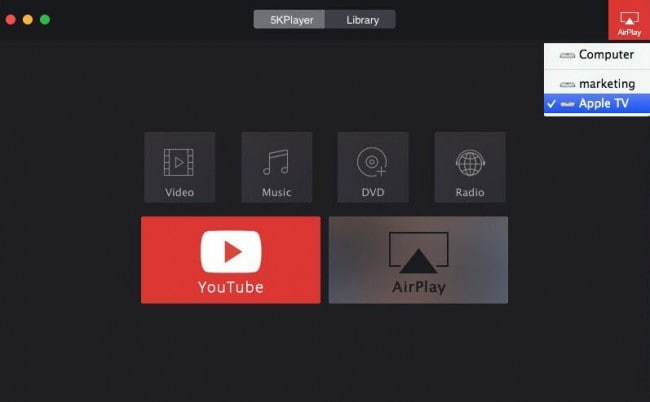
2) PC’den Apple TV’ye Akış için Video/Müzik İçe Aktarma
AirPlay’e aradığınız videoyu/müziği Windows PC’den Apple TV’ye aktarmalısınız. Bu, ana arayüzde bulunan Video veya Müzik düğmesine dokunarak yapılmalıdır. Ayrıca, medya dosyalarınız için oynatma alanına sürükle ve bırak seçeneğiyle PC’den Apple TV’ye akışı başlatabilirsiniz.
3) PC’nizden Apple TV’ye erişin
5KPlayer kurulumu tamamlandıktan sonra Windows PC’den Apple TV’nize uzaktan erişebilirsiniz. Artık Windows PC’nizi Apple TV’niz için esnek bir AirPlay denetleyicisine dönüştürdü. Ses Ayarı, altyazı/film müziği seçimi gibi özellikler de mevcuttur. Ancak, seçilen dosyanın biçiminin Apple TV ile uyumlu olduğundan emin olmalısınız.
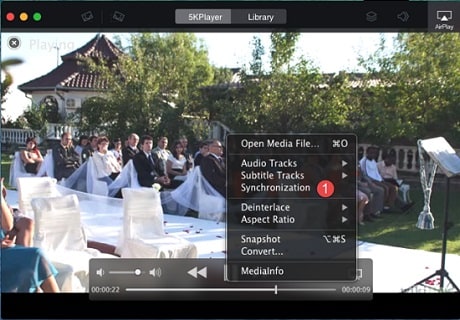
Bir Windows PC kullanıyorsanız veya bir MAC satın almak için çok tembelseniz, işi halletmek için 5KPlayer’ı kullanabilirsiniz. Daha önceki günlerde herhangi bir Windows PC’de AirPlay için destek eksikliği görülürken, bugün piyasada kullanıcıların aralarından seçim yapabileceği çok sayıda bağımsız program bulunmaktadır. Yorum bölümünde 5KPlayer ile deneyiminizi bize bildirin. AirPlay hakkında daha fazla bilgi edinmek için web sitesindeki diğer makalelerimize göz atın.
MirrorGo Android Kaydedici
Android cihazınızı bilgisayarınıza yansıtın!
- OYNA Android Mobil Oyunlar Daha iyi kontrol için Bilgisayarınızda Klavye ve Farenizle.
- Gönder ve Al mesajları SMS, WhatsApp, Facebook vb. dahil olmak üzere bilgisayarınızın klavyesini kullanarak
- Birden çok görüntüle bildirimleri telefonunuzu elinize almadan aynı anda
- kullanım android apps tam ekran deneyimi için PC’nizde.
- Rekor klasik oyununuz.
- ekran Yakalama önemli noktalarda.
- paylaş gizli hareketler yapın ve bir sonraki seviye oyunu öğretin.
En son makaleler

